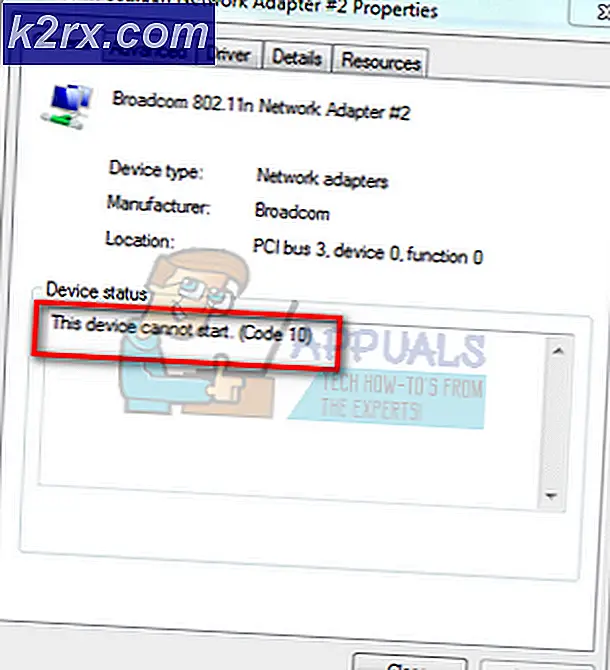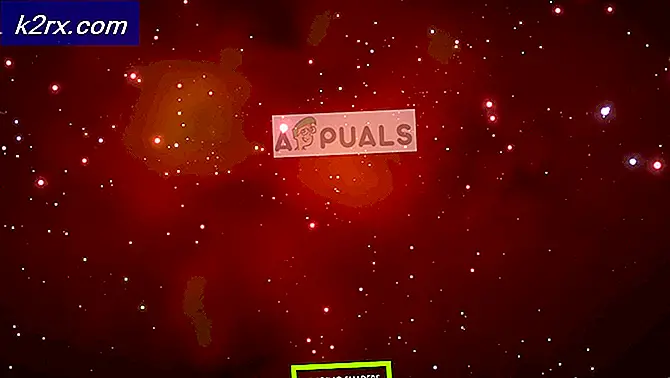Wie man nicht erfüllte Abhängigkeiten auf Ubuntu korrigiert
Fehler Die folgenden Pakete haben unerfüllte Abhängigkeiten, die Ubuntu-Benutzer seit einiger Zeit plagt, und es gibt mehr und mehr Sichtungen des Fehlers auf verschiedenen Versionen von Ubuntu. Das APT-Paketverwaltungssystem ist einfach zu verwenden, aber in einigen Fällen, z. B. wenn Sie Abhängigkeiten von Drittanbietern mischen, erhalten Sie möglicherweise diesen Fehler von apt-get.
Dies passiert, wenn Sie versuchen, etwas mit dem apt-System über ein Terminal zu installieren, und die Installation scheitert mit keinem offensichtlichen Problem. Dieses Problem ist nicht auf ein bestimmtes Programm beschränkt, aber es kann mit einigen von ihnen passieren. Dies liegt daran, dass das Problem im apt-System liegt und nicht in dem Programm, das Sie installieren.
Es gibt glücklicherweise einige Lösungen dafür, von denen einige einfacher und andere schwieriger sind, aber wenn Sie die Anweisungen in den folgenden Methoden befolgen, werden Sie den Fehler in kürzester Zeit los.
Hinweis: Bevor Sie mit einer der Methoden fortfahren, sollten Sie Konfigurationsdateien wie z Sie können also alle Änderungen rückgängig machen, falls etwas schief geht. Dies geschieht mithilfe der folgenden Schritte:
- Drücken Sie gleichzeitig die Tasten Alt, Strg und T auf Ihrer Tastatur, um ein Terminal zu öffnen.
- Eintippen und drücke Enter.
- Wenn der vorherige Befehl ausgeführt wurde, geben Sie sudo cp / var / lib / dpkg / status /var/lib/dpkg/status.original ein und drücken Sie erneut die Eingabetaste.
Methode 1: Verwenden Sie den Parameter -f
Dies ist am einfachsten zu versuchen und erfordert nur das Hinzufügen von zwei weiteren Buchstaben zu dem Befehl, den Sie eingeben. Anstatt sudo apt-get install PACKAGENAME zu verwenden, wobei PACKAGENAME das Paket ist, das Sie mit dem apt-System installieren möchten, verwenden Sie sudo apt-get install -f . Der Parameter -f versucht, ein System zu korrigieren, das Abhängigkeiten aufweist. Danach können Sie das betreffende Paket installieren.
- Öffnen Sie ein Terminal, indem Sie gleichzeitig Strg, Alt und T auf Ihrer Tastatur drücken.
- Geben Sie sudo apt-get install -f ein und drücken Sie die Eingabetaste, um es auszuführen.
- Sobald Sie fertig sind, geben Sie sudo dpkg -configure -a ein, drücken Sie die Eingabetaste, um es auszuführen, und führen Sie den Befehl erneut aus Schritt 2 aus .
Methode 2: Verwenden Sie die Eignung
Aptitude ist eine Alternative von apt-get, die Sie als Paketmanager auf höherer Ebene verwenden können. Sie können es verwenden, um zu versuchen und installieren Sie Ihr Paket, anstatt apt-get, aber zuerst müssen Sie Aptitude installieren .
- Drücken Sie gleichzeitig die Tasten Strg, Alt und T auf Ihrer Tastatur, um eine zu öffnen
- Geben Sie sudo apt-get install aptitude ein und drücken Sie die Eingabetaste, um den Befehl auszuführen.
- Geben Sie sudo aptitude install PACKAGENAME ein, wobei PACKAGENAME das Paket ist, das Sie installieren, und drücken Sie die Eingabetaste, um es auszuführen. Dies wird versuchen, das Paket über aptitude anstelle von apt-get zu installieren, was möglicherweise das Problem nicht erfüllter Abhängigkeiten beheben könnte.
Methode 3: Stellen Sie sicher, dass die Restricted- und Universe-Repositories aktiviert sind, und versuchen Sie einen besseren Server
- Drücken Sie gleichzeitig Alt und F2 auf Ihrem Computer, geben Sie software-properties-gtk ein und drücken Sie
- Stellen Sie auf der Registerkarte Ubuntu Software sicher, dass alle Repositorys (main, universe, restricted, multiverse) aktiviert sind.
- Klicken Sie auf die Serverliste, auf der Download von steht, und wählen Sie
- Klicken Sie auf "Besten Server auswählen".
- Drücken Sie gleichzeitig Alt, Strg und T, um ein Terminal zu öffnen, geben Sie sudo apt-get update ein, und drücken Sie. Sobald die Ausführung abgeschlossen ist, installieren Sie die Software erneut.
Methode 4: Reinigen Sie die Paketdatenbank
Eine beschädigte Paketdatenbank ist eine mögliche Ursache für nicht erfüllte Abhängigkeiten sowie nicht ordnungsgemäß installierte Pakete. Das Säubern der Paketdatenbank kann dies jedoch beheben, und Sie können dies mit zwei Befehlen tun, die ich unten erläutern werde. Drücken Sie jedoch zunächst Strg, Alt und T, um ein Terminal zu öffnen, und vergessen Sie nicht, nach dem Befehl die Eingabetaste zu drücken , um es auszuführen.
PRO TIPP: Wenn das Problem bei Ihrem Computer oder Laptop / Notebook auftritt, sollten Sie versuchen, die Reimage Plus Software zu verwenden, die die Repositories durchsuchen und beschädigte und fehlende Dateien ersetzen kann. Dies funktioniert in den meisten Fällen, in denen das Problem aufgrund einer Systembeschädigung auftritt. Sie können Reimage Plus herunterladen, indem Sie hier klicken- sudo apt-get clean bereinigt das lokale Repository von allen abgerufenen Paketdateien (.deb). Es entfernt alles außer den Sperrdateien aus / var / cache / apt / archives und / var / cache / apt / archives / partial /.
- sudo apt-get autoclean bereinigt auch die abgerufenen Dateien, aber im Gegensatz zum vorherigen Befehl entfernt dieser nur Pakete, die Sie nicht mehr herunterladen können und die praktisch nutzlos sind.
Methode 5: Beseitigen Sie alle gehaltenen Pakete
Gehaltene Pakete werden tatsächlich gehalten, weil es Abhängigkeitsprobleme und Konflikte gibt, die nicht gelöst werden können. Durch die Beseitigung solcher Pakete entstehen keine Konflikte und das Problem kann dadurch behoben werden.
- Öffnen Sie ein Terminal, indem Sie Strg, Alt und T drücken
- Geben Sie sudo apt-get -u dist-upgrade ein und drücken Sie Wenn sich Pakete im Besitz befinden, werden diese angezeigt und Sie können sie entfernen.
- Versuche zuerst zu laufen
sudo apt-get -o Fehlersuche :: pkgProblemResolver = ja dist-upgrade
und sehen, ob es das Problem behebt. Wenn es am Ende mit X nicht aktualisiert wird, wobei X die Anzahl der gehaltenen Pakete ist, müssen Sie sie nacheinander löschen.
- Um ein gehaltenes Paket zu entfernen, verwenden Sie sudo apt-get remove -dry-run PACKAGENAME (PACKAGENAME ist das Paket, das Sie entfernen möchten ) . Der Parameter -dry-run stellt sicher, dass Sie darüber informiert sind, was als nächstes passiert. Wenn Sie alle Pakete entfernt haben, installieren Sie zuerst die, die das Problem verursacht hat, und sehen Sie, was passiert.
Methode 6: Bereinigen / Entfernen / Deaktivieren von PPAs
Personal Package Archive sind Repositorys, die im Launchpad gehostet werden und zum Aktualisieren oder Installieren von Paketen verwendet werden, die normalerweise nicht in den offiziellen Repositories von Ubuntu verfügbar sind. Sie sind am häufigsten eine Ursache für nicht erfüllte Abhängigkeiten, insbesondere wenn sie zum Aktualisieren eines vorhandenen Pakets aus dem Ubuntu-Repository verwendet werden. Sie können sie entweder deaktivieren, entfernen oder löschen.
Deaktivieren bedeutet, dass Pakete, die von diesem PPA installiert wurden, keine Updates mehr erhalten.
- Drücken Sie gleichzeitig Alt und F2 und führen Sie software-properties-gtk aus.
- Auf der Registerkarte Andere Software finden Sie zwei Zeilen für jede PPA, wobei eine für die Quelle und eine weitere für das kompilierte Paket steht. Um eine PPA zu deaktivieren, sollten Sie beide Zeilen deaktivieren .
Bereinigen bedeutet, dass alle Pakete in der ausgewählten PPA auf die Version in den offiziellen Repositorys heruntergestuft werden und auch die PPA deaktivieren. Um die PPA-Bereinigung zu installieren, könnten Sie sudo apt-get installieren, ppa-purge, aber in Anbetracht der Tatsache, dass die Apt ist gebrochen, sollten Sie diesen Befehl im Terminal ( Alt, Strg und T gleichzeitig, dann zum Ausführen ausführen):
mkdir ppa-löschen && cd ppa-löschen && wget http://mirror.pnl.gov/ubuntu/pool/universe/p/ppa-purge/ppa-purge_0.2.8+bzr56_all.deb && wget http: // Mirror. pnl.gov/ubuntu//pool/main/a/aptitude/aptitude_0.6.6-1ubuntu1_i386.deb && sudo dpkg -i ./*.deb
Als nächstes führen Sie sudo ppa-purge ppa: someppa / ppa aus, um das ausgewählte PPA zu löschen . Da die PPA-Bereinigung dennoch keine PPA entfernt, können Sie die PPA mithilfe der folgenden Befehle entfernen. Ignorieren Sie die erste, wenn Sie nicht beabsichtigen, das installierte Paket zu entfernen.
- sudo apt-get Autoremove -purge PACKAGENAME
- sudo add-apt-repository -remove ppa: someppa / ppa
- sudo apt-get autoclean
Sie sollten das erforderliche Paket anschließend installieren können.
Obwohl es einige Methoden oben gibt, sollten Sie auch wissen, dass es immer besser ist, solche Probleme zu verhindern. Sie sollten Ihr System auf dem neuesten Stand halten, nur vertrauenswürdige PPAs verwenden und sichern, wenn alles ordnungsgemäß funktioniert, damit Sie es später wiederherstellen können. Wenn Sie jedoch vergessen haben, diese Dinge zu tun, verwenden Sie die oben genannten Methoden, um Ihr Problem zu beheben, und verwenden Sie die Verhütungsmethoden, um sicherzustellen, dass Sie
PRO TIPP: Wenn das Problem bei Ihrem Computer oder Laptop / Notebook auftritt, sollten Sie versuchen, die Reimage Plus Software zu verwenden, die die Repositories durchsuchen und beschädigte und fehlende Dateien ersetzen kann. Dies funktioniert in den meisten Fällen, in denen das Problem aufgrund einer Systembeschädigung auftritt. Sie können Reimage Plus herunterladen, indem Sie hier klicken